라이선스 관리자
![]()
라이선스 시스템: 첫 접속
일반적으로 Cinema 4D 라이선스 시스템에 처음 접속할 때 다음과 같은 화면을 보게 됩니다:
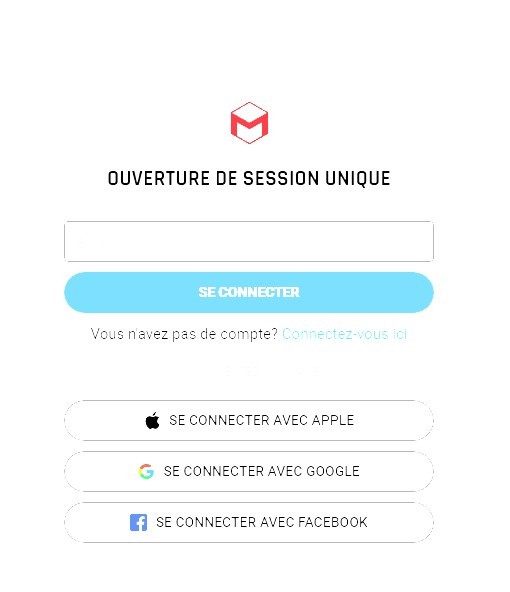
Cinema 4D (또는 Maxon One 앱)를 처음 시작할 때 이 대화창이 나타나며, 여기서 Maxon 사용자 계정을 설정하거나, 이미 계정이 있으면 사용자 이름과 비밀번호로 로그인할 수 있습니다. 또는 Apple, Google, Facebook 계정으로 로그인할 수도 있습니다.
Tip:Cinema 4D 외부에서도 웹 브라우저를 통해 https://my.maxon.net 에서 Maxon 사용자 계정을 열 수 있습니다. 라이선스 탭에서 모든 정보, 설정 및 옵션을 찾을 수 있습니다.
일반
이 명령이 호출되면 라이선스 관리자가 열립니다. 여기서 Cinema 4D 라이선스 타입을 선택할 수 있습니다. 라이선스는 즉시 구매하여 사용할 수 있습니다.
Tip:Cinema 4D를 사용하기 위해 더 이상 시리얼 번호가 필요하지 않습니다. R21의 도입과 함께 라이선스는 다음 세 가지 방법 중 하나로 얻을 수 있습니다:
- The Maxon 앱 (추천 방법) 또는
- Maxon 라이선스 서버에서
- RLM-서버에서
오른쪽 상단의 선택 메뉴를 사용하여 선택할 수 있습니다. 라이선스를 이미 구매한 경우 라이선스 관리자는 다음과 같이 표시됩니다:
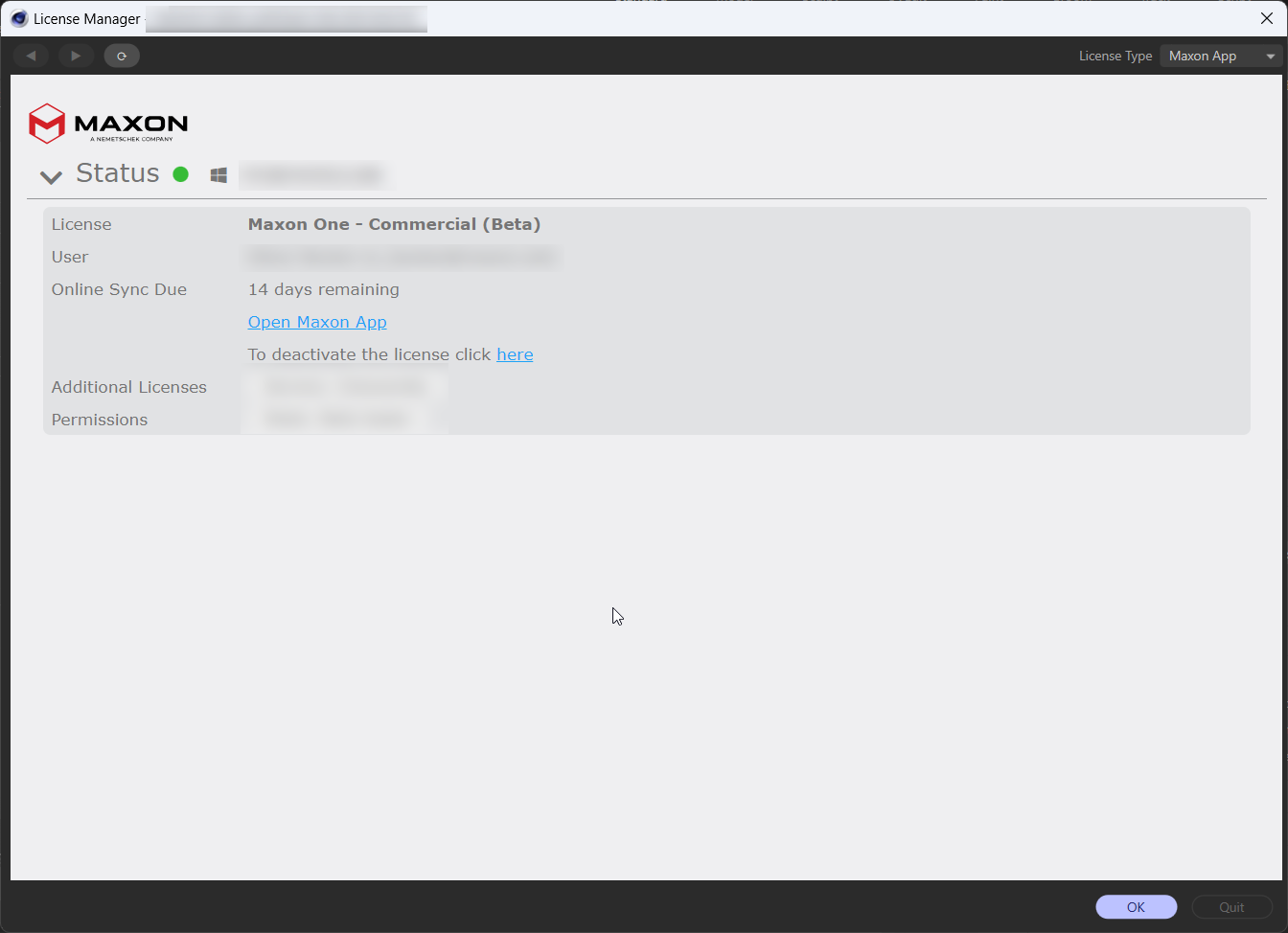
왼쪽의 Maxon App에서 다음을 클릭할 수 있습니다:
- Maxon App: Maxon App이 열리며, 여기서 모든 Maxon 제품을 설치, 체험, 업데이트하고 라이선스를 관리할 수 있습니다.
- 비활성화: 라이선스를 비활성화합니다. 이후 Cinema 4D는 종료만 가능합니다. 예를 들어, 이 라이선스를 다른 컴퓨터에서 사용하려는 경우(해당 컴퓨터에서 라이선스를 활성화해야 함) 필요합니다. Maxon App은 매번 열리게 됩니다.